Автоматизация действий
Этот функционал позволяет объединить и выполнить одновременно несколько действий, и будет особенно удобен при выполнении повторяющихся операций. Например, при закрытии задачи, вы можете одновременно изменить статус для нескольких полей текущей, вложенной или связанной сущности.
Процесс автоматизации создается в три этапа:
- Этап 1: создание кнопки процесса.
- Этап 2: создание действий для процесса.
- Этап 3: настройка изменений для установленных действий.
Создание кнопки
Перейдите на страницу "Дополнение - Автоматизация действий" и нажмите на кнопку "Создать процесс".
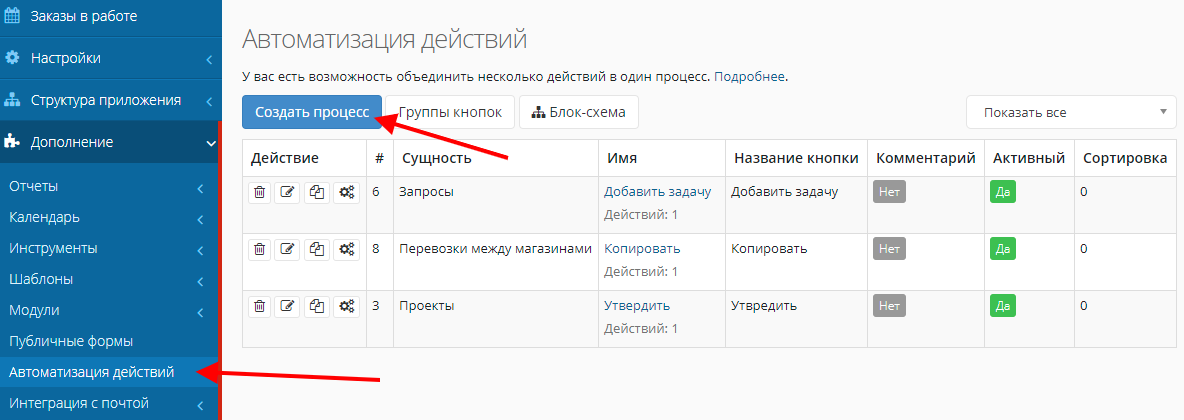
На вкладке "Основная информация" вы настраиваете кнопку процесса и доступ к ней. Доступ к кнопке процесса может быть назначен на группу пользователей, на конкретного пользователя, или на пользователя, назначеного на записи.
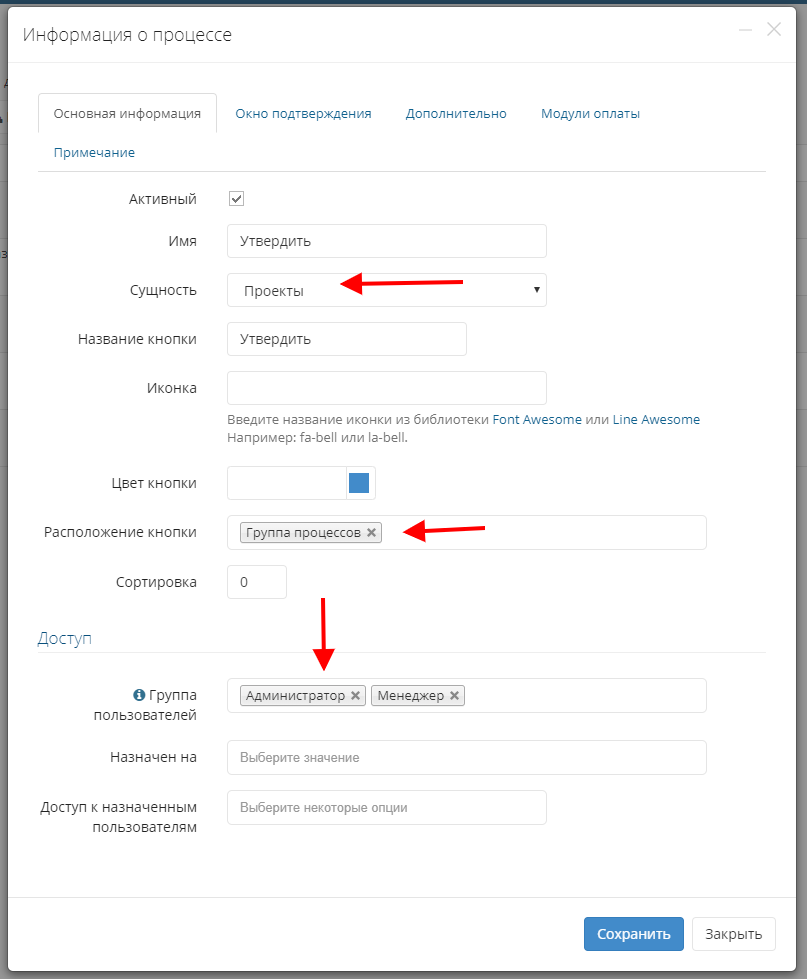
На вкладке "Окно подтверждения" настраивается окно подтверждения, которое появляется перед выполнением процесса. Если установлена опция "Добавлять комментарий", в окне подтверждения можно будет ввести текст комментария.
Обратите внимание: комментарий будет добавляться в том случае, если установлено действие для выбранной сущности процесса.
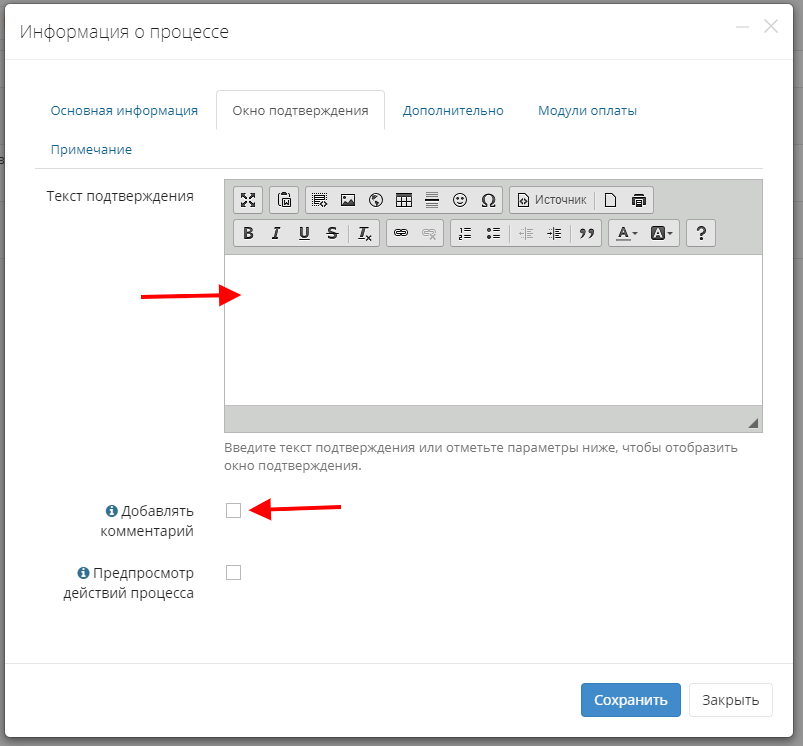
Вкладка "Дополнительно" содержит ряд дополнительных опций, которые влияют на работу процесса. К примеру, можно настроить текст об успешном выполнении процесса.
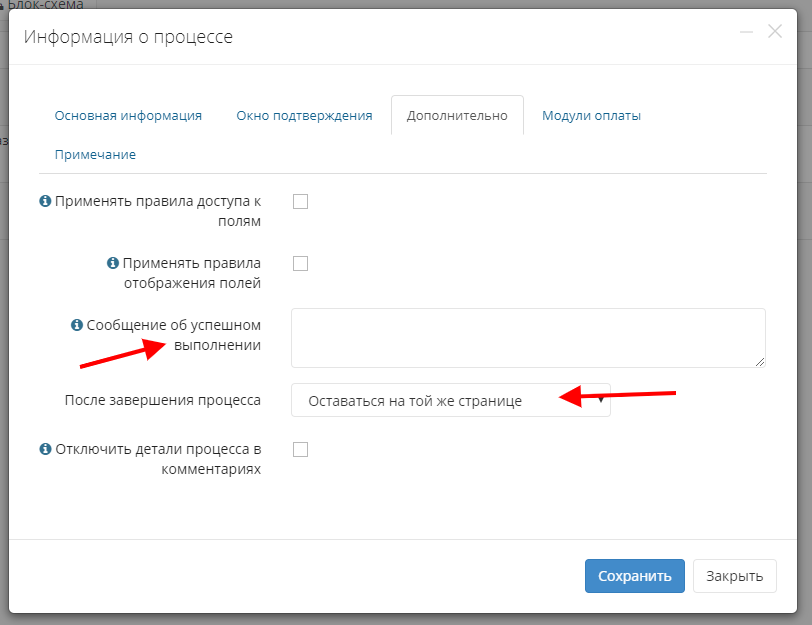
Вкладка "Модули оплаты" появляется в том случае, если у вас установлены модули оплаты. Если модуль оплаты прикреплен к процессу, ваши клиенты смогут совершать платежи внутри системы. Подробнее.
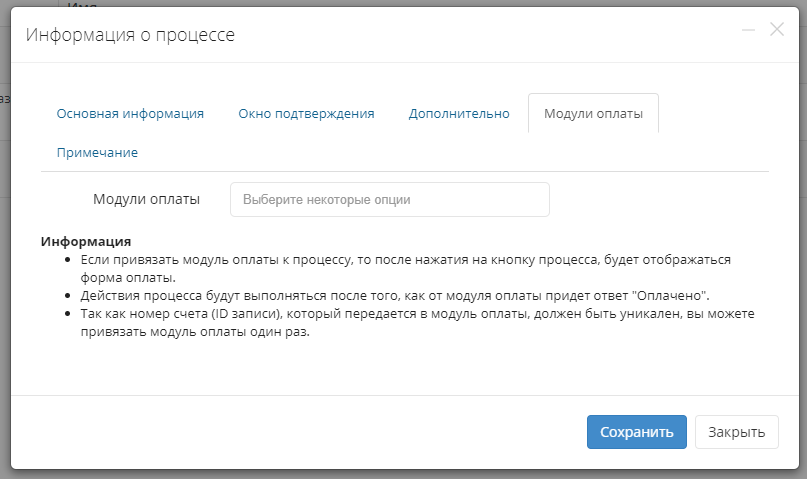
Группы кнопок
При большом количестве однотипных процессов, для удобства их можно объединить в группу. Перейдите на страницу "Группы кнопок" и добавьте новую группу.

Созданную группу можно выбрать в опции "Расположение кнопки" в форме процесса.

На странице записи группа кнопок выглядит следующим образом:
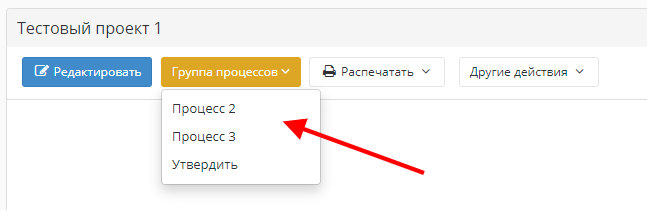
Правила отображения кнопки
Очень часто будет возникать ситуация, когда кнопка процесса должна отображаться только при определенных условиях. Например, нам нужно отобразить кнопку только при статусе "Открыт". Чтобы установить такое правило, в списке проектов нажимаем на кнопку "Фильтры".
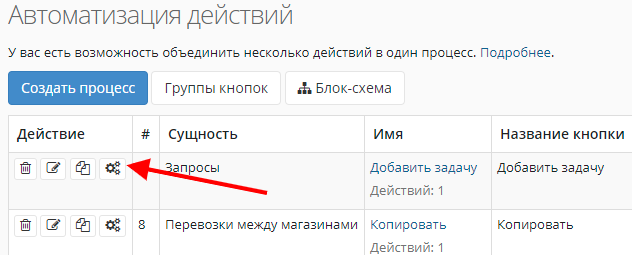
В результате мы попадаем на страницу "Фильтры", где можем установить фильтры, при которых будет отображаться кнопка процесса.
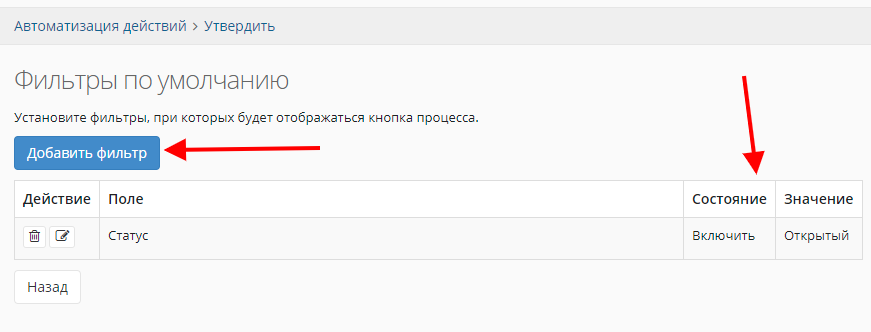
Настройка формы
Новая возможность для версии 3.0
Если у процесса есть действия с редактируемыми полями, вы можете настроить форму процесса.

Добавьте необходимые вкладки, и отсортируйте поля в форме.
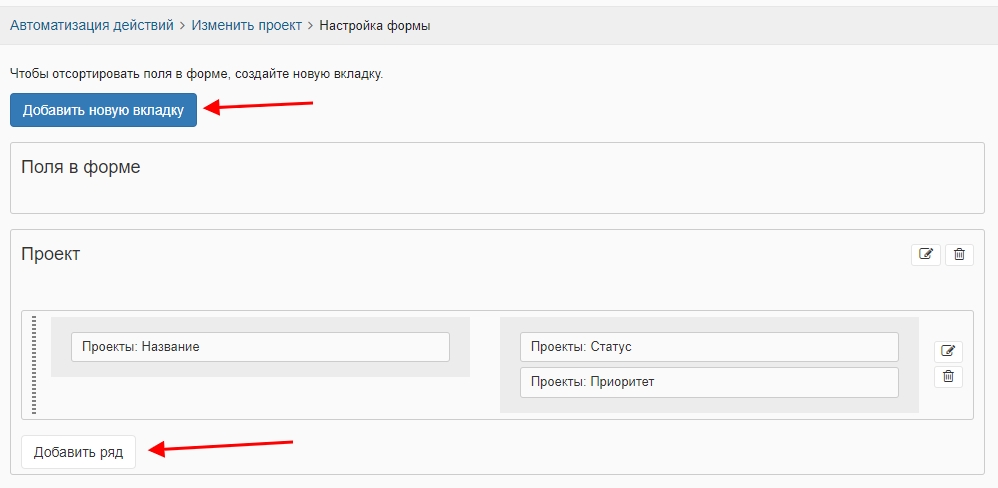
Настройка действий
После создания кнопки процесса, необходимо подключить и настроить действия, которые будут выполняться при нажатии на кнопку. Подробнее об этом читайте на странице "Настройка действий".